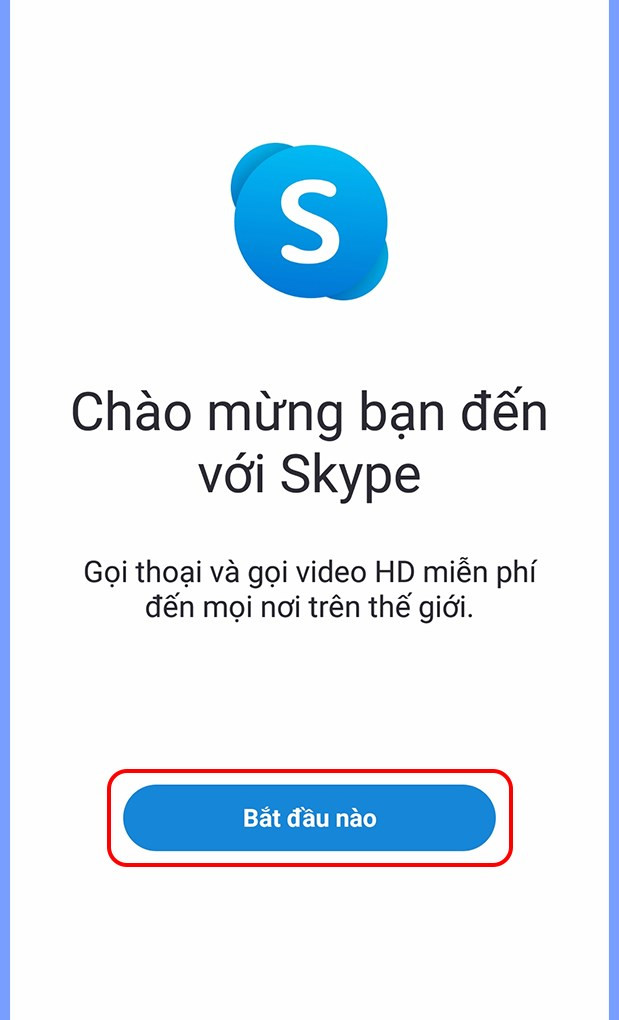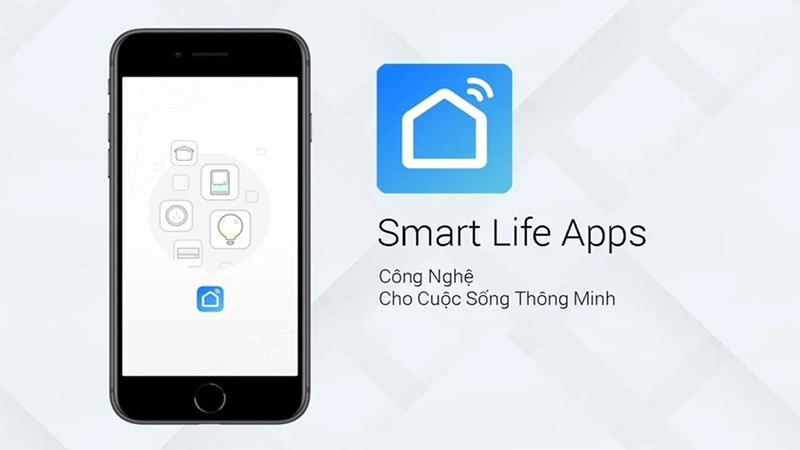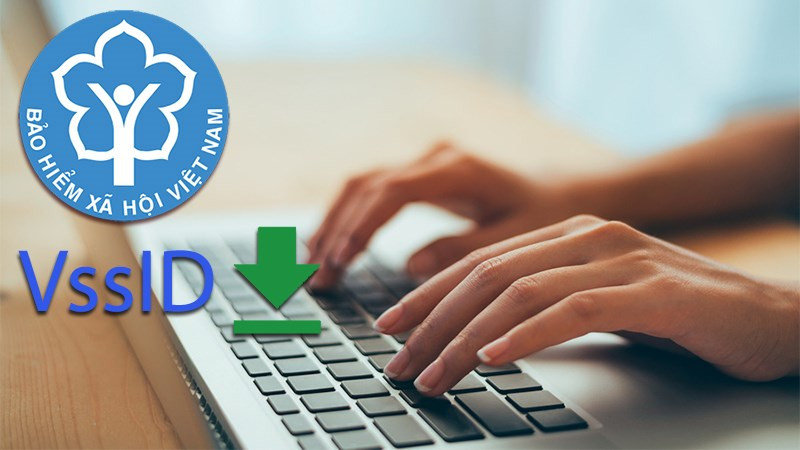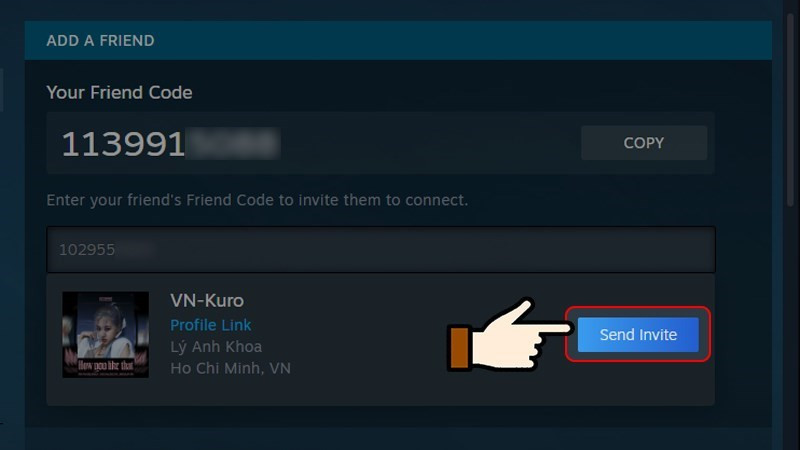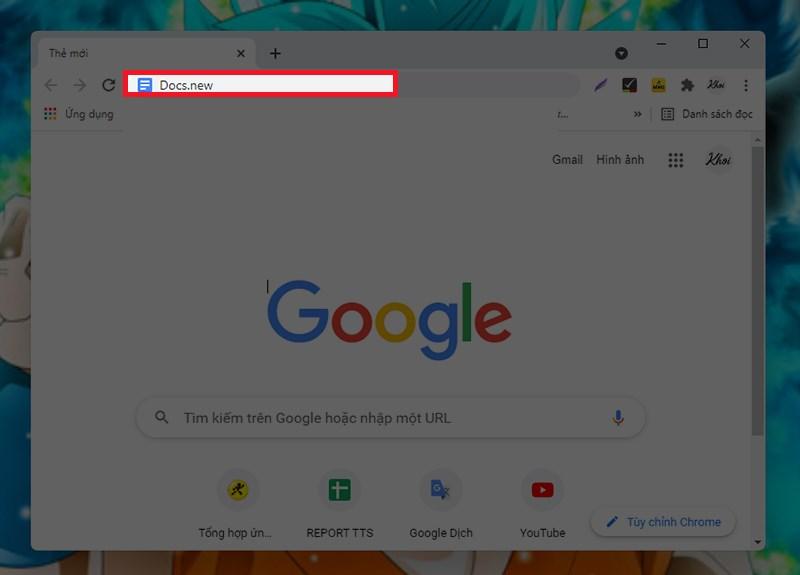Xóa Dữ Liệu Zalo Trên Máy Tính Và Điện Thoại: Giải Phóng Dung Lượng, Tăng Tốc Độ
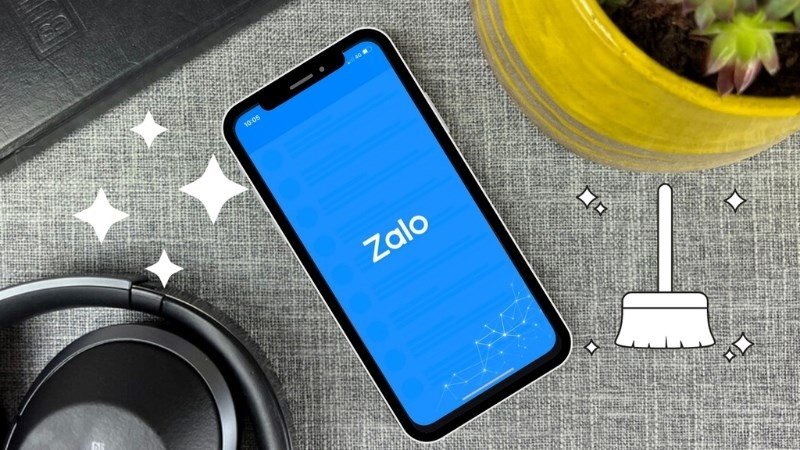
Zalo đã trở thành ứng dụng không thể thiếu trên điện thoại của nhiều người dùng Việt Nam. Tuy nhiên, sau một thời gian sử dụng, dữ liệu Zalo tích tụ có thể khiến điện thoại và máy tính của bạn trở nên ì ạch. Làm thế nào để dọn dẹp dữ liệu Zalo một cách hiệu quả và an toàn? Bài viết này sẽ hướng dẫn bạn cách xóa dữ liệu Zalo trên cả máy tính và điện thoại, giúp tối ưu hóa hiệu suất thiết bị.
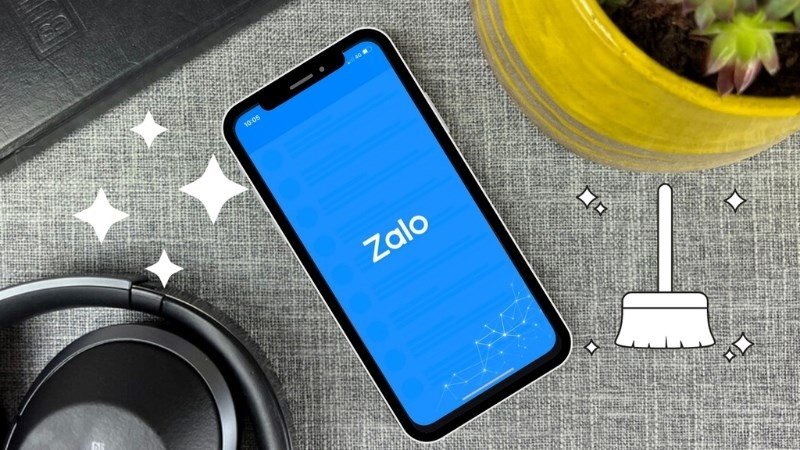 Cách xóa dữ liệu Zalo trên máy tính, điện thoại nhanh và đơn giản
Cách xóa dữ liệu Zalo trên máy tính, điện thoại nhanh và đơn giản
Tác Động Của Việc Xóa Dữ Liệu Zalo
Lợi ích của việc xóa dữ liệu Zalo
Việc xóa dữ liệu Zalo mang lại nhiều lợi ích, bao gồm:
- Giải phóng dung lượng: Xóa dữ liệu Zalo giúp giải phóng bộ nhớ trên thiết bị, đặc biệt là ảnh, video và file được chia sẻ trong các cuộc trò chuyện.
- Tăng tốc độ hoạt động: Khi dung lượng trống được giải phóng, điện thoại và máy tính của bạn sẽ hoạt động mượt mà và nhanh chóng hơn.
- Hạn chế gián đoạn: Dung lượng đầy có thể làm gián đoạn hoạt động của Zalo, gây khó khăn cho việc gửi và nhận tin nhắn. Xóa dữ liệu giúp tránh tình trạng này.
Ảnh hưởng của việc xóa dữ liệu Zalo
Mặc dù có nhiều lợi ích, việc xóa dữ liệu Zalo cũng có thể gây ra một số ảnh hưởng:
- Mất dữ liệu: Ảnh, video, file và nội dung chat sẽ bị xóa vĩnh viễn. Do đó, bạn cần cân nhắc kỹ trước khi xóa, đặc biệt là những dữ liệu quan trọng.
Để đảm bảo an toàn, bạn nên sao lưu dữ liệu Zalo lên đám mây trước khi thực hiện xóa dữ liệu. Bạn có thể tham khảo bài viết hướng dẫn sao lưu dữ liệu Zalo để biết thêm chi tiết.
Xóa Dữ Liệu Zalo Trên Máy Tính
Có hai cách xóa dữ liệu Zalo trên máy tính: xóa toàn bộ dữ liệu và xóa có chọn lọc.
Xóa toàn bộ dữ liệu Zalo trên máy tính
- Mở ổ đĩa C: > Người dùng (User) > Thư mục Tên người dùng (ví dụ: Admin).
- Click vào Tùy chọn (Options) trên thanh 3 chấm > Xem > Chọn “Hiện các tệp, cặp ổ ẩn” > Áp dụng > OK.
- Truy cập AppData > Local > Tìm và xóa thư mục ZaloPC.
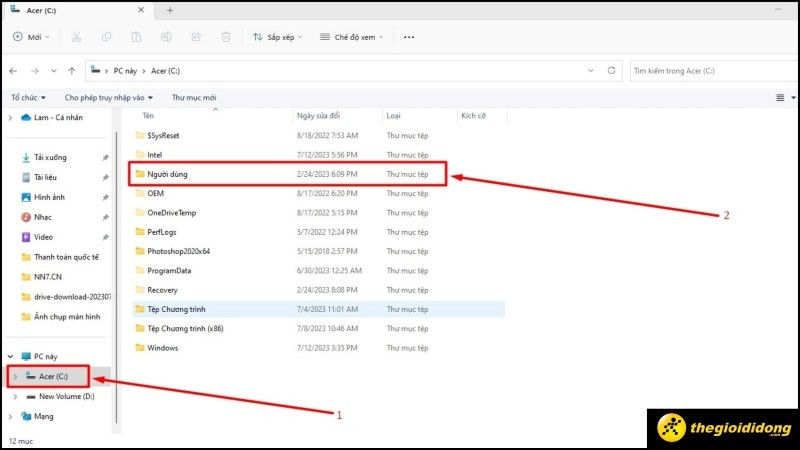 Xóa dữ liệu Zalo trên máy tính (bước 1)
Xóa dữ liệu Zalo trên máy tính (bước 1)
Lưu ý: Cách này sẽ xóa toàn bộ dữ liệu Zalo trên máy tính của bạn.
Xóa dữ liệu Zalo trên máy tính có chọn lọc
- Mở ZaloPC, click vào biểu tượng bánh răng > Cài đặt > Quản lý dữ liệu > Xem và dọn dẹp.
- Chọn đối tượng hoặc loại dữ liệu (File, Ảnh, Video) muốn xóa.
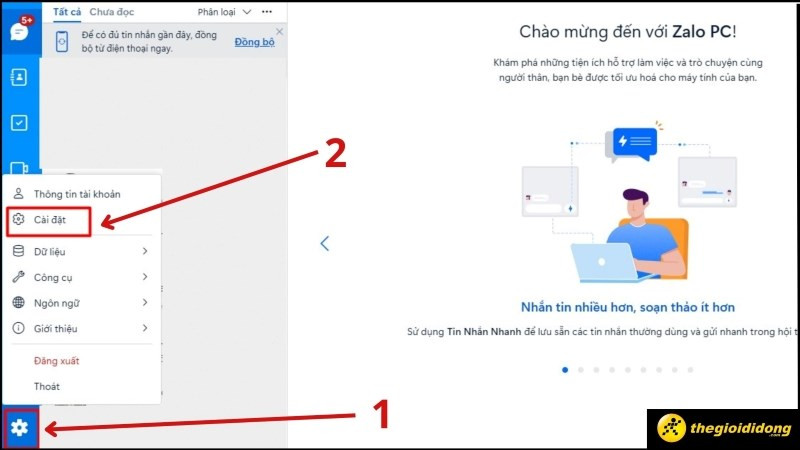 Cách xóa dữ liệu Zalo trên máy tính có chọn lọc (bước 1)
Cách xóa dữ liệu Zalo trên máy tính có chọn lọc (bước 1)
Xóa Dữ Liệu Zalo Trên Điện Thoại
Các bước xóa dữ liệu Zalo trên điện thoại
- Mở ứng dụng Zalo > Cá nhân > Biểu tượng bánh răng > Dung lượng và dữ liệu.
- Tại đây, bạn có thể chọn xóa bộ nhớ đệm, xóa dữ liệu (ảnh, video, file) trong Zalo hoặc xóa dữ liệu trò chuyện.
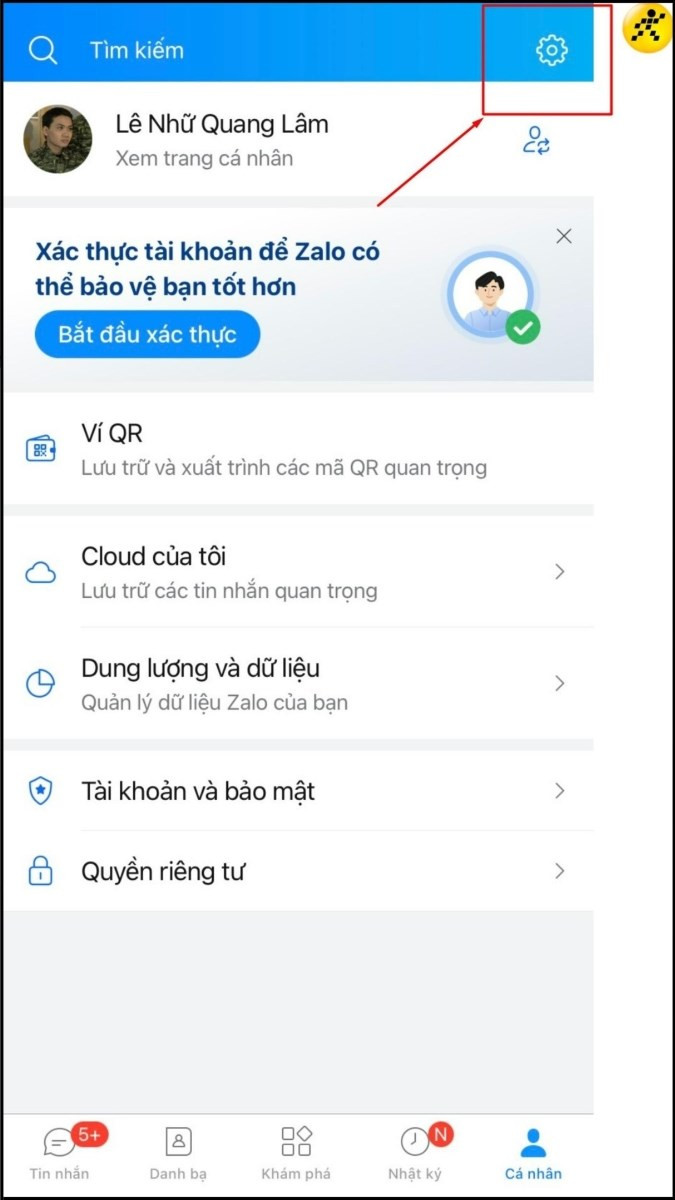 Xóa dữ liệu Zalo trên điện thoại (bước 1)
Xóa dữ liệu Zalo trên điện thoại (bước 1)
Bạn có thể xóa toàn bộ dữ liệu trò chuyện với một người hoặc chọn xóa từng loại dữ liệu cụ thể (ảnh, video, file).
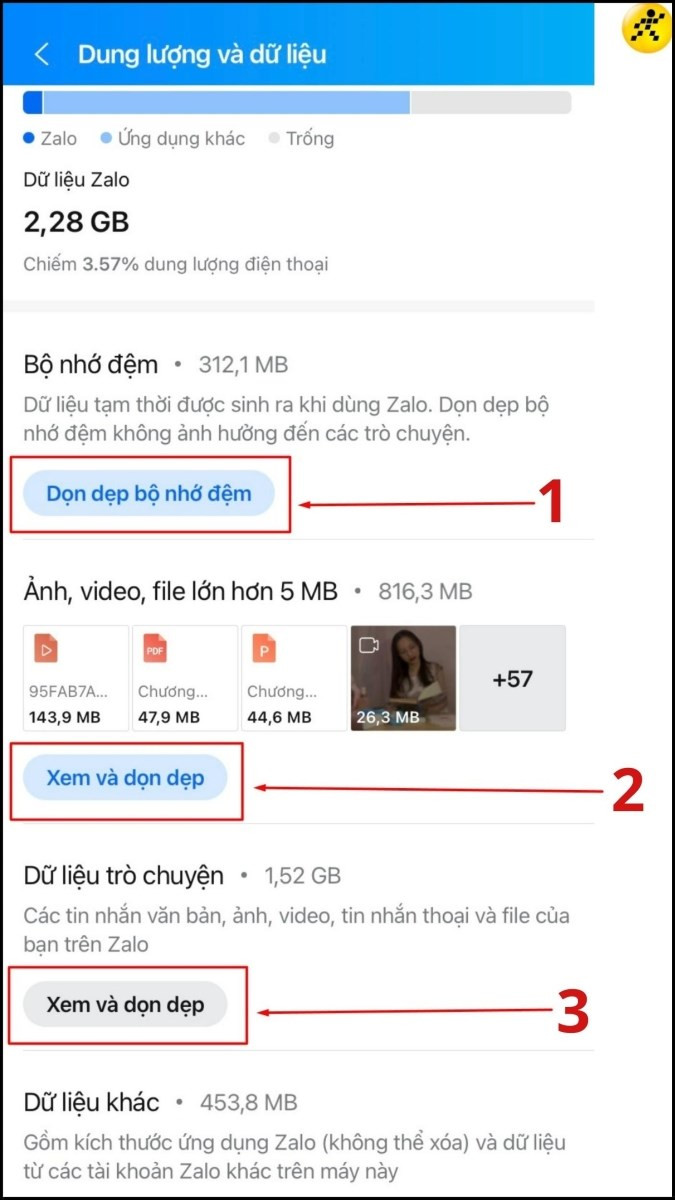 Xóa dữ liệu Zalo trên điện thoại (bước 3)
Xóa dữ liệu Zalo trên điện thoại (bước 3)
Kết Luận
Việc xóa dữ liệu Zalo trên máy tính và điện thoại là một cách hiệu quả để giải phóng dung lượng và tối ưu hóa hiệu suất thiết bị. Hy vọng bài viết này đã cung cấp cho bạn những hướng dẫn chi tiết và dễ hiểu. Hãy chia sẻ bài viết nếu bạn thấy hữu ích và để lại bình luận nếu có bất kỳ thắc mắc nào.